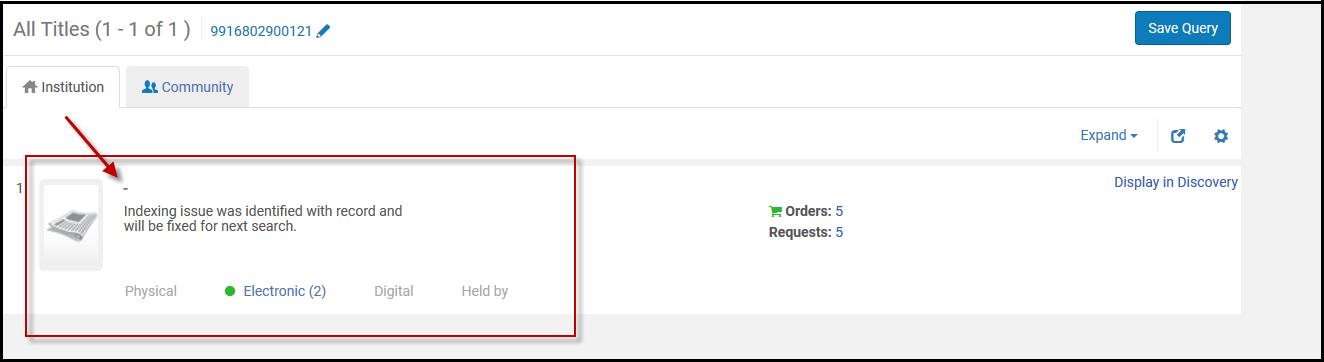Almaのクラシックリポジトリ検索
リポジトリ検索結果
検索クエリを保存・再利用
- 検索を実行した後、検索結果に クエリを保存を選択します。 詳細設定ページが表示されます。
 [詳細設定]ページ
[詳細設定]ページ - ロジカルセットを作成の手順に従ってください。
保存されたクエリを使用して検索を実行
検索結果を並べ替え
- 期間の頻度 - ドキュメントの期間の頻度が多いほど、ドキュメントのスコアが高くなります。
- 逆文書頻度 - 索引内のすべての文書で用語が稀であるほど、スコアへの貢献度が高くなります。
- 調整係数 - 文書内で見つかったクエリ用語が多いほど、スコアが高くなります。
- フィールドの長さ - フィールドに含まれる単語が多いほど、スコアが低くなります。この要因は、より長いフィールド値を持つドキュメントにペナルティを科します。
- ランク
- タイトル - 昇順
- タイトル - 降順
- 著者 - 昇順
- 著者 - 降順
- 発行日 - 昇順
- 発行日 - 降順
- 統一タイトル - 昇順
- 統一タイトル - 降順
- シリーズ - 昇順
- シリーズ - 降順
- 全タイトル
- 物的タイトル
- 物的アイテム
- 電子タイトル
- 電子コレクション(ソート順のみ)
- 電子ポートフォリオ(タイトルにのみの並び替え)
- デジタルタイトル
- コレクション(ソート順のみ)
フィルタリングの検索結果
| 検索タイプ | 提供されるファセット |
|---|---|
| 全タイトル | 資料タイプ |
| 言語(008フィールドの位置35-37の内容と1つ以上の041 $ a入力によって決定されます) | |
| 発行年 | |
| 資料タイプ | |
| 物的タイトル | アイテムの資料タイプ |
| 言語(008フィールドの位置35-37の内容と1つ以上の041 $ a入力によって決定されます) | |
| 発行年 | |
| 資料タイプ | |
| 電子タイトル | 資料タイプ |
| 言語(008フィールドの位置35-37の内容と1つ以上の041 $ a入力によって決定されます) | |
| 資料タイプ | |
| デジタルタイトル | 言語(008フィールドの位置35-37の内容と1つ以上の041 $ a入力によって決定されます) |
| 発行年 | |
| コレクション | |
| 使用タイプ | |
| デジタルファイル | エンティティタイプ |
| ファイルMIMEタイプ | |
| ファイルサイズ バイト | |
| ファイル拡張子 | |
| 資料タイプ | |
| 物的アイテム | アイテムの資料タイプ |
| 図書館 | |
| プロセスタイプ | |
| 資料タイプ | |
| 物的所蔵 | 図書館の範囲 - 検索範囲を 特定の 図書館に制限するために使用します。ライブラリーのスコープは、冊子アイテム、所蔵検索、 冊子タイトル検索に使用できます。これにより、 詳細検索で図書館を定義する、 またはすべての検索にファセットを使用する必要がなくなります。
クエリを保存を選択して特定図書館に限定された検索結果からセットを作成すると、セットは保存され、後で図書館の選択を変更しても変更されません。
図書館のスコープは、すべての冊子検索 (アイテム、所蔵およびタイトル)に適用される永続的なフィルターです。 |
| 図書館 | |
| 場所 | |
| 請求番号タイプ | |
| 電子ポートフォリオ | タイプ |
| インターフェース | |
| 電子コレクションタイプ | |
| サービス | |
| 電子版資料種別 | |
| 利用可否(電子ポートフォリオ) | |
| 利用可能な 対象(電子リソースへの分散アクセス用に構成された機関およびネットワークゾーンメンバー 機関 用) | |
図書館 - 次のポートフォリオを表示します(詳細については、電子リソースに設定された図書館を参照)。
| |
| コレクション | 図書館 |
| 電子コレクション | タイプ |
| インターフェース | |
| 電子コレクションタイプ | |
| 利用可否(電子コレクション) このファセットはコレクションのサービスの可用性を表すため、サービスのない 電子コレクションはファセット数 に含まれません 。 | |
| ( 完全に柔軟 なCDI有効化モデルを使用している場合にのみ使用可能) | |
| CDI検索が次にアクティブ (検索に有効、電子コレクションではすべてのキャンパスが表示されますが、グループ設定では表示されません) | |
| 図書館 | |
| 典拠 | 見出しの使用法 - 次のように内容によって決定されます。
名前(LDR pos.の場合、9は「a」、「b」、または「e」に等しい) 主題(LDR pos.の場合9は「c」、「d」、または「j」に等しい)
名前(008pos.の場合14は「a」に等しい) 主題(008 pos.の場合15は「a」に等しい) シリーズ(008 pos.の場合16は「a」に等しい) 請求番号または分類(フィールド084が存在する場合) |
| 語彙 – 「語彙」データベーステーブルにある典拠レコードのregistryIdに従って、Almaで[設定] > [リソース] > [メタデータの設定] > [典拠の語彙] > [コード]を選択します([制御された語彙レジストリの設定]を参照)。 | |
- コミュニティゾーンレコードは、ジャーナル、書籍などの正しい電子コレクションタイプで更新されます。
- ローカルに移行された電子コレクションは、すべての場合にジャーナルタイプで移行されます(タイプに関係なく)。
- 新しいローカル電子コレクションには、電子コレクションタイプがありません。
検索結果のカスタマイズ
Almaで検索を実行した後、ユーザーは検索結果に 表示される内容をカスタマイズできます。
Almaで検索した後、歯車アイコンを選択します(![]() 実行した検索の種類に応じて検索結果 をカスタマイズします。
実行した検索の種類に応じて検索結果 をカスタマイズします。
たとえば、 検索結果に「フルフィルメントメモ」を含めたくない場合は、カスタマイズアイコンを使って削除することができます。
- Almaで検索した後、歯車アイコンを選択します(
 )。
)。
ビューのカスタマイズのドロップダウンオプションメニューが表示されます。 ビューのドロップメニューをカスタマイズ
ビューのドロップメニューをカスタマイズ - レコードフィールド(複数)選択します(
 ) このレコードフィールドは、 検索 結果に表示されないようにする項目(例:フルフィルメントメモ)です。
) このレコードフィールドは、 検索 結果に表示されないようにする項目(例:フルフィルメントメモ)です。 - 保存を選択します。
選択したすべてのレコードフィールドが検索結果に表示されます (存在する場合)。 検索結果のレコード表示をカスタマイズする
検索結果のレコード表示をカスタマイズする
検索結果のカウント




ISBN、ISSN、またはタイトルによる電子ポートフォリオのフィルタリング
[ポートフォリオリスト]ページで結果を表示するときに、特定のISBN、ISSN、またはタイトルをリスト内で検索することができます。

検索結果のサムネイル
機関、コミュニティ、およびネットワークタブ
検索結果アイコン
| タブ | アイコン | 記録条件 | を選択してアイテムを開きます |
|---|---|---|---|
| 機関 | 記録はありません | 機関で定義されていません | 該当なし |
| 目録管理グループによる制限 | 該当なし | ||
| アイコンなし | リンクされていない非電子リソース | 該当なし | |
| レコードが抑制されているか、デジタル表現が無効です。 レコードが抑制されると、 図書館 スタッフ のみがそのレコードを表示することができます。レコードは Primoの検索結果には表示されず、学生はそれを表示およびリクエストすることはできません。詳細については、 PrimoからAlmaレコードを非公開にする を参照してください。 | 該当なし | ||
| 査読済み すべてのタイトル、電子タイトル、電子ポートフォリオ、電子コレクション、物的タイトル、物的アイテム、デジタルタイトル、デジタルファイル、またはコレクション検索を実行すると、次を含むMARC 21書誌レコードにこのアイコンが表示されます: 500 __ $ a査読/査読済み | 該当なし | ||
| オープンアクセス [すべてのタイトル]、[電子タイトル]、[電子ポートフォリオ]、または[電子コレクション検索]を実行すると、次を含むMARC 21書誌レコードに対してこのアイコンが表示されます: 506 0_ $ f無制限のオンラインアクセス$ 2スター | 該当なし | ||
| リンクされていない、無効化された電子リソース。 このアイコンは、電子検索(電子タイトル/電子ポートフォリオ/電子コレクション)にのみ表示されます。全タイトル検索には適用されず、この検索タイプには表示されません。 | 該当なし | ||
| リンクされていない有効化された電子リソース
| 該当なし | ||
 | コミュニティゾーンレコードにリンク済み | コミュニティタブ | |
| コミュニティゾーンレコードにリンクされていますが、電子タイトル、コレクション、またはポートフォリオは非アクティブです。 このアイコンは、 電子検索(電子タイトル/電子ポートフォリオ/電子コレクション)にのみ表示されます。全タイトル検索には適用されず、この検索タイプには表示されません。 | コミュニティタブ | ||
 | ネットワークゾーンレコードにリンクされています | ネットワークタブ | |
| コミュニティ | 記録はありません | コミュニティゾーンで定義されていません | 該当なし |
| 査読済み すべてのタイトル、電子タイトル、電子ポートフォリオ、電子コレクション、物的タイトル、物的アイテム、デジタルタイトル、デジタルファイル、またはコレクション検索を実行すると、次を含むMARC 21書誌レコードにこのアイコンが表示されます: 500 __ $ a査読/査読済み | 該当なし | ||
| オープンアクセス [すべてのタイトル]、[電子タイトル]、[電子ポートフォリオ]、または[電子コレクション検索]を実行すると、次を含むMARC 21書誌レコードに対してこのアイコンが表示されます: 506 0_ $ f無制限のオンラインアクセス$ 2スター | 該当なし | ||
| アイコンなし | ネットワークゾーンのレコードにリンクされています と 目録管理グループによる制限 | 該当なし | |
 | ネットワークゾーンのレコードにリンクされています と 機関の記録にリンクされていません と 目録管理グループによる制限なし 注:このアイコンは、機関レコードが上記のネットワークゾーンレコードにリンクされている場合にも表示されます。 | ネットワークタブ | |
 | 機関の記録にリンク コレクションは有効ですが、 タイプ「データベース」の電子コレクションの場合、このアイコンは常に 黒に表示されます | 機関タブ | |
| ネットワークゾーンのレコードにリンクされています と 機関の記録にリンク 上記の注を参照してください。 | 最後に追加されたリンク。 | ||
| ネットワーク | 記録はありません | ネットワークゾーンで定義されていません | 該当なし |
| 査読済み すべてのタイトル、電子タイトル、電子ポートフォリオ、電子コレクション、物的タイトル、物的アイテム、デジタルタイトル、デジタルファイル、またはコレクション検索を実行すると、次を含むMARC 21書誌レコードにこのアイコンが表示されます: 500 __ $ a査読/査読済み | 該当なし | ||
| オープンアクセス [すべてのタイトル]、[電子タイトル]、[電子ポートフォリオ]、または[電子コレクション検索]を実行すると、次を含むMARC 21書誌レコードに対してこのアイコンが表示されます: 506 0_ $ f無制限のオンラインアクセス$ 2スター | 該当なし | ||
| アイコンなし | コミュニティゾーンレコードにリンクされていません と 機関の記録にリンクされていません | 該当なし | |
 | コミュニティゾーンレコードにリンク と 機関の記録にリンクされていません(黒は無効な電子タイトル、コレクション、またはポートフォリオを示していることに注意してください) | コミュニティタブ | |
 | 機関の記録にリンク コレクションは有効ですが、 | 機関タブ |
目録/その他の詳細を表示

さらに、物的タイトルの検索結果では、特定のタイトルの関連アイテムに移動して、それらを物的アイテムの検索結果として表示できます。これにより、 インベントリオペレータは、その階層にある所蔵やアイテム、 また関連する所蔵やアイテムの入手可能性を確認することができます。

特定のアイテムまたは巻または版が関連レコードで参照されている場合(77Xフィールドに特定のアイテム情報を含む$ gが含まれている場合、または$ gが指定されていない場合でも)、関連する所蔵またはアイテムレコードのみが これらの新しいナビゲーションリンクを使用すると表示されます。
| タブ | 説明 |
|---|---|
| 物的 | タイトル所蔵とアイテム情報を、所蔵リストのページおよびアイテムのリストページへのリンクとともに表示します。 所蔵があり、少なくとも1つの所蔵にアイテムがある場合、タブヘッダーに緑色の点が表示されます。所蔵がある場合は灰色の点が表示されますが、いずれにもアイテムが配置されていません。物的タブのヘッダーの横に表示される数字は、そのタブの所蔵レコードの数を示します。表示される番号は、実際の所蔵と、一時的な場所にあるアイテムの集合を表す「仮想」所蔵の両方の組み合わせであることに注意してください。 [物的]タブには、次の情報の列が含まれています:図書館、場所、請求記号、アクセッション番号、アイテムの利用可否、および関連レコード。[アイテム利用可否]列に表示されるデータは、次の方法で決定されます:
これらの条件が存在しない場合、アイテムの可利用可否に灰色のドットが表示されます。
$zは検出ツールでのみ表示されます。
|
| 電子 | コレクション名、サービスタイプ、利用可否、および電子ポートフォリオエディタのポートフォリオへのリンク(表示)を含むタイトルの電子目録を表示します。 ポートフォリオリストを選択してポートフォリオ一覧を開きます(ポートフォリオ一覧の操作を参照)。 目録があり、少なくとも1つのリソースが有効な場合、タブヘッダーに緑色のドットが表示されます。目録はあるが有効なリソースがない場合、灰色のドットが表示されます。 |
| デジタル | タイトルのデジタル目録を表示します。このタブには、デジタル表記ごとのラベル、使用タイプ、リポジトリ、ファイル数、 そして(長期電子貸出に設定されている場合)電子貸出の利用可否が表示され、表記を表示するためのリンクが提供されます。 すべての代表を選択して、すべての代表の[デジタルリソースエディタ]ページを開きます。 |
| コレクション | コレクション名と各コレクションのコレクションリソースエディタへのリンクを含む、タイトルのデジタルコレクションを表示します。 |
| その他詳細 | 表示内容:
詳細にアクセスするには、番号、名前、 またはIDを選択します。 ポートフォリオの場合、次の情報を表示します。
タイトルに関連付けられたコースの表示については、タイトルにリンクされたコースを表示ビデオ(2分43秒)を参照してください。 |
リポジトリ検索結果ページ上のアクションを実行
| 検索タイプ | アクション | 説明 |
|---|---|---|
| 削除 | アイテムセットからアイテムを削除します。 このアクションは、アイテムセットを管理する場合にのみ使用できます。アイテム別セットのメンバーを表示・削除を参照してください。 | |
| 全タイトル | すべてのタイトル検索の結果は、物的、電子的、およびデジタル・タイトルを含み、 各レコードのアクションは、レコードタイプに応じて異なります。残りのアクションの説明については、この表の次のタイトル関連セクションを参照してください。 | |
| 所蔵を追加 | 選択して 新しい所蔵を追加します。MDエディタが開き、このオプションを選択した書誌レコードに関連する新しい所蔵レコードを追加できます。添付されている書誌レコードが開かないため、新しい所蔵レコードの作成が完了したときに書誌レコードを解除する追加の手順はありません。 | |
| コレクションに追加 | タイトルをコレクションに追加します。このアクションは、コレクションが設定されている場合にのみ表示されます。詳細については、コレクションを管理を参照してください。 このオプションは、アドミンの役割を持たない顧客のすべてのタイトル検索結果にのみ表示されます。 | |
| 割り当てを解除する | 書誌レコードが別のスタッフユーザーに割り当てられている場合は、リリースします。特定のスタッフユーザーの書誌レコードの割り当てをすべて削除する場合は、MDエディターメニューとツールバーオプションを参照してください。このアクションは、ロールカタログマネージャーがいる場合にのみ表示されます。 | |
| リーディングリストに追加 | リーディングリストが割り当てられている場合、このオプションを使用して、割り当てられたリーディングリストにタイトルを追加します。詳細については、リーディングリストを管理を参照してください。 | |
| ディスカバリーで表示 | このオプションを使用して、Primoのフルディスプレイページでタイトルを開きます。 このオプションは、Primo VEがインストールされている場合にのみ表示されます。 | |
| サービスページを表示 | このオプションを使用して、Primoの[サービス]ページでタイトルを開きます。 このオプションは、Summon over Almaがインストールされている場合にのみ表示されます。 | |
| MDEにプッシュする | このオプションを使用して、レコードをメタデータエディター にプッシュし、そこで参照して操作します。Almaのクラシックリポジトリ検索レコードをメタデータエディタにプッシュするを参照してください。 | |
| 物的タイトル | 所蔵 | 所蔵情報を表示します。MARCシンプルレコードビューページ(単一レコード)または所蔵リストページ(複数レコード)を開きます。詳細については、簡易レコードページでメタデータ読み取り専用を表示と所蔵リストの操作を参照してください。またその他の設定でパラメータdisplay_specific_related_itemsを参照してください。 |
| アイテム | アイテム情報を表示します。次のいずれかのページを開きます:
| |
| レコードを編集 | 書誌レコードを編集します。MDエディターを開きます(レコードの操作を参照)。 検索結果には、別のメンバーがレコードを編集しているためにロックされている可能性のあるレコードが含まれます。ロックされたレコードは、ロックされていることを示すことなく検索結果に表示されます。レコードがロックされているというメッセージは、MDエディタでレコードを開いたときにのみ表示されます。MDエディタ内のレコードを開くには、検索結果から レコードを編集を選択します。 この表記は、レコードの公開下書きがあり、あなた以外の人が作業していることを示しています。ロックしているオペレータがMDエディタでリリースまたは保存してリリースを実行するか、working_copy_lock_timeoutパラメータの設定期限が切れるまで、このレコードを編集することはできません。working_copy_lock_timeoutのデフォルト設定は1時間です。詳細については、working_copy_lock_timeoutを参照してください。 | |
| 発注 | 発注書を作成します。注文明細所有者とタイプページ(注文明細を作成を参照)が開きます。 | |
| リクエスト | タイトルでフルフィルメントリクエストを開始します。リクエストを作成ページが開きます(リクエストを作成を参照)。 リクエストを作成ページから、リクエストタイプドロップダウンリストの一時的に移動またはユーザーのデジタル化リクエストなど、物的タイトルのリクエストを選択することができます。 | |
| リソース共有リクエスト | タイトルでリソースシェア取寄せリクエストを開始します。リソースシェア取寄せリクエストページを開きます(検索からリソースシェア取寄せタスクを追加を参照)。このアクションは、リソース共有図書館の範囲内でフルフィルメントサービスオペレーターまたはフルフィルメントサービスマネージャーのいずれかの役職がある場合にのみ表示されます。 | |
| 情報を公開 | 公開情報次の情報を含む公開情報ページを開きます(一般システム、リポジトリ、カタログ管理者、およびデポジット管理者のみ利用可能):
デバッグの公開情報ビデオ(1分52秒)で公開情報のデバッグについて学んでください。 | |
| リンク済みデータ | リンクされたデータを表示します。詳細については、以下のリポジトリの検索結果からリンクされたデータを使用を参照してください。 | |
| リマインダーを追加 | 以下の情報を入力して、書誌レコードのリマインダーを作成および編集します。
詳細については、リマインダーの操作を参照してください。 | |
| その他の情報 | 詳細情報を表示します。次の情報を含む[詳細情報]ダイアログボックスを開きます。
タイトルに関連付けられたコースの表示については、タイトルにリンクされたコースを表示ビデオ(2分43秒)を参照してください。 | |
| 電子タイトル(機関タブ) | ポートフォリオリスト | このタイトルに関連付けられているポートフォリオのリストを表示します。ポートフォリオリストページを開きます。詳細については、ポートフォリオリストの操作を参照してください。 |
| このタイトルに関連付けられている電子サービスを表示します。これにより、Alma Link Resolver Electronic Servicesページが開きます。 最大 25以上のエントリのを表示するには、enable_view_it_show_all_results 顧客パラメータを有効にして すべてのエントリを表示します。このパラメータを有効にすると、表示機能ですべて表示を使ってすべてのリソースを表示することができます。 Almaリンクリゾルバ電子サービスページの詳細については、分散電子リソースを使用する機関向けのリンクリゾルバを参照してください。 Almaリンクリゾルバエレクトロニックサービスを介して電子サービスへの直接リンクを有効にするには、直接リンクを設定を参照してください。 | ||
| オーダー | 発注書を作成します。注文明細所有者とタイプページ(注文明細を作成を参照)が開きます。 複数のURL(856 $ uフィールド)を含む電子リソース(書誌/タイトルレベルの検索結果から)を注文すると、Almaは各URLのポートフォリオを作成します。 | |
| リソース共有リクエスト | タイトルでリソースシェア取寄せリクエストを開始します。リソースシェア取寄せリクエストページを開きます(検索からリソースシェア取寄せタスクを追加を参照)。このアクションは、リソース共有図書館の範囲内でフルフィルメントサービスオペレーターまたはフルフィルメントサービスマネージャーのいずれかの役職がある場合にのみ表示されます。 | |
| 文書配信 | このタイトルのリソースリクエストを開始します。リクエストを作成ページが開きます(リクエストを作成を参照)。 | |
| 情報公開 | このタイトルの公開情報を表示します。以下の情報を提供する公開情報ページを開きます(一般システム、リポジトリ、およびカタログ管理者のみ利用可能):
デバッグの公開情報ビデオ(1分52秒)で公開情報のデバッグについて学んでください。 | |
| リンク済みデータ | リンクされたデータを表示します。詳細については、以下のリポジトリの検索結果からリンクされたデータを使用を参照してください。 | |
| リマインダーを追加 | 以下の情報を入力して、書誌レコードのリマインダーを作成および編集します。
詳細については、リマインダーの操作を参照してください。 | |
| その他の情報 | このタイトルの詳細を表示します。次の情報を含む[詳細情報]ダイアログボックスを開きます。
タイトルに関連付けられたコースの表示については、タイトルにリンクされたコースを表示ビデオ(2分43秒)を参照してください。 | |
| 電子タイトル(コミュニティタブ) | 電子コレクションリスト | このタイトルに関連付けられているポートフォリオのリストを表示します。ポートフォリオリストページを開きます。詳細については、ポートフォリオリストの操作を参照してください。 |
| 発注 | 発注書を作成します。注文明細所有者とタイプページ(注文明細を作成を参照)が開きます。 複数のURL(856 $ uフィールド)を含む電子リソース(書誌/タイトルレベルの検索結果から)を注文すると、Almaは各URLのポートフォリオを作成します。 | |
| リソース共有リクエスト | タイトルでリソースシェア取寄せリクエストを開始します。リソースシェア取寄せリクエストページを開きます(検索からリソースシェア取寄せタスクを追加を参照)。このアクションは、リソース共有図書館の範囲内でフルフィルメントサービスオペレーターまたはフルフィルメントサービスマネージャーのいずれかの役職がある場合にのみ表示されます。 | |
| レコードを編集 | 書誌レコードを編集します。MDエディターを開きます(レコードの操作を参照)。 検索結果には、別のメンバーがレコードを編集しているためにロックされている可能性のあるレコードが含まれます。ロックされたレコードは、ロックされていることを示すことなく検索結果に表示されます。レコードがロックされているというメッセージは、MDエディタでレコードを開いたときにのみ表示されます。MDエディタ内のレコードを開くには、検索結果から レコードを編集を選択します。 ロック中の表記 この表記は、レコードの公開下書きがあり、あなた以外の人が作業していることを示しています。ロックしているオペレータがMDエディタでリリースまたは保存してリリースを実行するか、working_copy_lock_timeoutパラメータの設定期限が切れるまで、このレコードを編集することはできません。working_copy_lock_timeoutのデフォルト設定は1時間です。詳細については、working_copy_lock_timeoutを参照してください。 | |
| デジタルタイトル | 見る | デジタルオブジェクトを表示します。オブジェクトを表示できるAlma Link Resolver Servicesページを開きます(オブジェクトへのアクセス権/アクセス権がある場合)。 Almaリンクリゾルバサービスページに関する詳細については、Almaリンクリゾルバエレクトロニックサービスページを使用を参照してください。 |
| 表現物 | デジタル表現を編集します。デジタルリソースエディタを開きます。詳細については、デジタルリソースを管理を参照してください。 | |
| エクスポート | タイトルをエクスポートします。[検索条件]オプションの上にある[リポジトリ検索]ページの上部に、エクスポートされたデジタルタイトルの場所を示す注記が表示されます。 | |
| 表現物を追加 | 表現物を追加[表現の詳細]ページを開きます。詳細については、デジタルリソースを管理を参照してください。 | |
| 発注 | 発注書を作成します。注文明細所有者とタイプページ(注文明細を作成を参照)が開きます。 | |
| 情報を公開 | このタイトルの公開情報を表示します。次の情報を提供する公開情報ページを開きます(一般システム、リポジトリ、カタログ管理者、およびデポジット管理者のみ利用可能):
デバッグの公開情報ビデオ(1分52秒)で公開情報のデバッグについて学んでください。 | |
| リソース共有リクエスト | タイトルでリソースシェア取寄せリクエストを開始します。リソースシェア取寄せリクエストページを開きます(検索からリソースシェア取寄せタスクを追加を参照)。このアクションは、リソース共有図書館の範囲内でフルフィルメントサービスオペレーターまたはフルフィルメントサービスマネージャーのいずれかの役職がある場合にのみ表示されます。 | |
| リンク済みデータ | リンクされたデータを表示します。詳細については、以下のリポジトリの検索結果からリンクされたデータを使用を参照してください。 | |
| リマインダーを追加 | 以下の情報を入力して、書誌レコードのリマインダーを作成および編集します。
詳細については、リマインダーの操作を参照してください。 | |
| その他の情報 | このタイトルの詳細を表示します。次の情報を含む[詳細情報]ダイアログボックスを開きます。
タイトルに関連付けられたコースの表示については、タイトルにリンクされたコースを表示ビデオ(2分43秒)を参照してください。 | |
| デジタルファイル | 見る | デジタルオブジェクトを表示します。オブジェクトを表示できるAlma Link Resolver Servicesページを開きます(オブジェクトへのアクセス権/アクセス権がある場合)。 Almaリンクリゾルバサービスページに関する詳細については、Almaリンクリゾルバエレクトロニックサービスページを使用を参照してください。 |
| 配信 (新しいデジタルビューアのみ) | 新しいデジタルビューアにファイルを表示します。新しいデジタル ビューアが設定されている場合にのみ利用可能です。詳細については、ビューアサービスの設定を参照してください。 | |
| 表現 | デジタル表現を編集します。デジタルリソースエディタを開きます。詳細については、デジタルリソースを管理を参照してください。 | |
| ダウンロード | デジタルファイルをダウンロードします。 | |
| リソース共有リクエスト | タイトルでリソースシェア取寄せリクエストを開始します。リソースシェア取寄せリクエストページを開きます(検索からリソースシェア取寄せタスクを追加を参照)。このアクションは、リソース共有図書館の範囲内でフルフィルメントサービスオペレーターまたはフルフィルメントサービスマネージャーのいずれかの役職がある場合にのみ表示されます。 | |
| 物的アイテム | 編集 | アイテムを編集します。物的アイテムエディタページが(アイテムレベルの情報を更新を参照)を開きます。 |
| 所蔵 | 所蔵情報を表示します。MARCシンプルレコードビューページ(単一レコード)または所蔵リストページ(複数レコード)を開きます。詳細については、簡易レコードページでメタデータ読み取り専用を表示と所蔵リストの操作を参照してください。 | |
| アイテム | アイテム情報を表示します。次のいずれかのページを開きます:
| |
| リクエスト | フルフィルメントリクエストを開始します(リクエストを作成を参照)。 | |
| リソース共有リクエスト | タイトルでリソースシェア取寄せリクエストを開始します。リソースシェア取寄せリクエストページを開きます(検索からリソースシェア取寄せタスクを追加を参照)。このアクションは、リソース共有図書館の範囲内でフルフィルメントサービスオペレーターまたはフルフィルメントサービスマネージャーのいずれかの役職がある場合にのみ表示されます。 | |
| ワークオーダー | 製本のリクエストや中止の処理など、アイテムのワークオーダーを開始します(リクエストを作成を参照)。 | |
| その他の情報 | アイテムに関する詳細情報を表示します。次の情報を含む[詳細情報]ダイアログボックスを開きます。
タイトルに関連付けられたコースの表示については、タイトルにリンクされたコースを表示ビデオ(2分43秒)を参照してください。 | |
| ホスト図書館にアイテムをコピー | 以下の場合に選択してください。
このオプションは、以下が実行された場合にのみ表示されます (詳細については、 コンソーシアムの目録の共同ユーザーを参照)。
| |
| 物的所蔵 | 表示 | 現在のページの上部に開くスライドペインでレコードを表示します。 |
| 編集 | メタデータエディタでレコードを編集します。 | |
| MDEにプッシュする | 後でそれを扱うために 選択したレコードをメタデータエディタにプッシュします。 | |
| 再リンク | 所蔵レコードをある書誌レコードから別の書誌レコードに移動します。 | |
| アイテムを表示する | 現在のページの上部に表示されるスライドペインで、レコードのアイテムのリストを開きます。 | |
| 発注明細(POL)を関連付ける | 注文明細をレコードに関連付けます。 | |
| 新規所蔵を追加 | 選択された所蔵レコードの書誌レコードの新しい所蔵レコードを開きます。 | |
| 削除 | レコードを削除します。 | |
| セットの作成とフィルタリング | ユーザーは、ロンリセットの詳細を作成 および編集 できるようになります。詳細については、 論理セットの詳細の編集を参照してください。 | |
| 電子ポートフォリオ(機関タブ) | [編集] | ポートフォリオを編集します。電子ポートフォリオエディタページが開きます。詳細については、電子ポートフォリオエディタを使用してポートフォリオを編集を参照してください。 |
| 表示 | ポートフォリオを表示します。表示モードで[電子ポートフォリオエディター]ページを開きます。 | |
| 有効化/無効化 | ポートフォリオを有効化または無効化します。有効化ステータスが変わると、リソースのアイコンが変わります。例えば、リンクされていないポートフォリオが有効になっている場合、アイコンは色付き()で表示されます。 | |
| 注文/追加注文 | 発注書を作成します。注文明細所有者とタイプページ(注文明細を作成を参照)が開きます。 | |
| コミュニティにリンク | ローカルポートフォリオをコミュニティゾーンポートフォリオにリンクする処理を開始します。このオプションは、ローカルポートフォリオが電子コレクションの一部としてではなく、スタンドアロンポートフォリオとして作成された場合にのみ使用できます。 例えば、受入処理中にローカルポートフォリオを作成し、後でそのポートフォリオをコミュニティゾーンの電子コレクションにリンクする場合に、このオプションを使用できます。 コミュニティにリンクを選択すると、スタンドアロンポートフォリオをコミュニティゾーンコレクションウィザードにリンクが開くので、1)マッチングコミュニティ・ゾーンのポートフォリオを選択し、2)スタンドアロンポートフォリオを関連付けるローカル電子コレクションを選択し、3)コミュニティゾーンの書誌レコードから記述的メタデータを使用するか、施設ゾーンの記述的メタデータを保持するかを選択します。 機関ゾーンの記述的なメタデータを保持することを選択した場合、ポートフォリオの記述的なメタデータはコミュニティゾーンからの更新と同期されません。 ローカルポートフォリオがコミュニティゾーンポートフォリオにリンクされた後、 コミュニティにリンク検索結果アクションが表示されなくなり、アイコンが機関ゾーンアイコンからコミュニティゾーンアイコンに変わります(検索結果アイコンを参照)。 関連情報については、コミュニティゾーンにローカル電子コレクションをリンクとコミュニティゾーンにコミュニティゾーンにリンクされたコレクションの一部であるローカルポートフォリオをリンクを参照してください。 | |
| 電子アクティベーションタスクを作成 | 電子アクティベーションタスクを作成し、成功すると確認メッセージが表示されます。 | |
| アクセスのテスト | テストポートフォリオへのアクセスとAlmaリンクリゾルバエレクトロニックサービスページ上の結果を表示します(Almaリンクリゾルバエレクトロニックサービスページを使用を参照)。 | |
| 削除 | ローカルポートフォリオまたはコミュニティゾーンにリンクされているポートフォリオを削除します。 | |
| Ex Librisへレポート | Ex Librisにポートフォリオの更新、追加、削除、またはカバレッジリクエストを送信します。Ex Librisページへのレポートを開きます。Ex Librisへのレポートページで提供される連絡先情報は、管理者によって定義されています。 CRM連絡先を設定を参照してください。 機関タブでこのオプションを使用する方法については、ローカルコレクションについて「Ex Librisに送信」ビデオ(3分3秒)をご覧ください。 | |
| リソース共有リクエスト | タイトルでリソースシェア取寄せリクエストを開始します。リソースシェア取寄せリクエストページを開きます(検索からリソースシェア取寄せタスクを追加を参照)。このアクションは、リソース共有図書館の範囲内でフルフィルメントサービスオペレーターまたはフルフィルメントサービスマネージャーのいずれかの役職がある場合にのみ表示されます。 | |
| 電子ポートフォリオ(コミュニティタブ) | 有効化 | 図書館のコミュニティゾーンからポートフォリオを追加および有効化するプロセスを開始します。 |
| コミュニティゾーンで利用可能なポートフォリオの基本リンク情報を表示するには、このアクションを選択します。 このアクションは、アクティブ化されたポートフォリオとアクティブ化されていないポートフォリオに対して選択できます。 このアクションを選択すると表示されるポップアップには、ポートフォリオをアクティブにすることを選択するオプションもあります。 コミュニティゾーンに存在する場合、静的URLと動的URLの情報がポップアップ表示に表示されます。 | ||
| オーダー | 発注書を作成します。注文明細所有者とタイプページ(注文明細を作成を参照)が開きます。 | |
| Ex Librisへレポート | Ex Librisにポートフォリオの更新、追加、削除、またはカバレッジリクエストを送信します。Ex Librisページへのレポートを開きます。Ex Librisへのレポートページで提供される連絡先情報は、管理者によって定義されています。 CRM連絡先を設定を参照してください。 | |
| リソース共有リクエスト | タイトルでリソースシェア取寄せリクエストを開始します。リソースシェア取寄せリクエストページを開きます(検索からリソースシェア取寄せタスクを追加を参照)。このアクションは、リソース共有図書館の範囲内でフルフィルメントサービスオペレーターまたはフルフィルメントサービスマネージャーのいずれかの役職がある場合にのみ表示されます。 | |
| コレクション | レコードを編集 | コレクションの書誌レコード(タイトルレコード)を編集します。MDエディタを開きます。 |
| コレクション | コレクションを管理します。 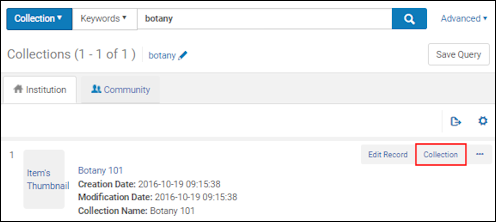 コレクションアクション [コレクションリソースエディタ]ページを開きます。このページでは、コレクションの概要情報の表示、このコレクションに関連する履歴の検索、コレクション内のタイトルの表示、コレクションへのサブコレクションの追加ができます。  コレクションアクションがコレクションリソースエディタを開きます | |
| タイトルリスト | コレクション内のタイトルのリストを表示します。  タイトルリストアクション  コレクション内のタイトルのリストを表示します | |
| コレクションリソースを表示 | データを変更または追加する機能なしで、コレクションのすべての関連サービスおよびコンポーネントを表示します。 | |
| 電子コレクション(機関タブ) | 編集 | 電子コレクションを編集します。電子コレクションエディタを開きます。 |
| CDIでの検索のアクティブ化または非アクティブ化 | 次の3つの条件が満たされている場合、コレクションをアクティブ化または非アクティブ化してCDIで検索できます。
| |
| CDIのみのフルテキスト有効化を削除 | オペレータがCDI目録オペレータの役職を持ち、CDIが 完全に柔軟に設定されている場合、このオプションはコレクションからCDIのフルテキストにのみ有効のステータスを削除し、Primoユーザーはコレクションのフルテキストにアクセスできるようになります。ステータスが削除されると、元に戻すことはできません。 CDIの有効化中、 CDIの全文にのみ有効なステータスは有効化前に次の条件に該当する場合、コレクションに適用されます。
詳細については、CDIのFAQを参照してください。 | |
| 削除 | 電子コレクションを削除します。 確認ダイアログボックスには、電子コレクションを削除するオプション(関連する電子コレクションサービス、ポートフォリオ、e-アクティベーションタスクの削除、注文明細のリンク解除)とオプションのドロップダウンリスト(削除、抑制、または何もしない)が表示され、電子コレクション削除の際に子どものいない書誌レコードが処理されます。  電子コレクション削除の確認 確認を選択した後、バックグラウンドジョブが実行され、電子コレクションとその関連コンポーネントが削除されます。 ジョブの実行中、レコードのアクションボタンは使用できません。ジョブIDはページの上部に表示されます。ジョブを監視し、ジョブレポートを表示するには、電子コレクションを削除ジョブレポートを参照してください。 ジョブが長時間実行され、アクションがまだ無効になっている場合は、Ex Librisサポートにアクションボタンを復元するように依頼できます。 電子コレクションが空の場合、削除はオンラインで、つまりジョブを実行せずに処理されます。 | |
| 表示 | 電子コレクションを表示します。表示モードで[電子コレクションエディタ]ページを開きます。 | |
| ポートフォリオリスト(数値) | ポートフォリオリストを表示します。ポートフォリオリストページを開きます。詳細については、ポートフォリオリストの操作を参照してください。 | |
| 注文/追加注文 | 発注書を作成します。注文明細所有者とタイプページ(注文明細を作成を参照)が開きます。 | |
| コミュニティにリンク | ローカル電子コレクションをコミュニティゾーンの電子コレクションにリンクする処理を開始します。ローカル電子コレクションをコミュニティゾーンにリンクすると、コミュニティゾーンにリンクする電子コレクションにコミュニティゾーン更新の利点があります。詳細については、コミュニティゾーンにローカル電子コレクションをリンクを参照してください。 | |
| 電子アクティベーションタスクを作成 | 電子アクティベーションタスクを作成し、成功すると確認メッセージが表示されます。 | |
| 情報を公開 | 電子コレクションに関する公開情報を表示します。次の情報を含む公開情報ページを開きます(一般システム、リポジトリ、カタログ管理者、およびデポジット管理者のみが利用できます):
デバッグの公開情報ビデオ(1分52秒)で公開情報のデバッグについて学んでください。 | |
| サービスを編集 | 電子サービスを編集します。電子サービスエディタが開きます。電子サービスを変更を参照してください。 | |
| Ex Librisへレポート | Ex Librisにポートフォリオの更新、追加、削除、またはカバレッジリクエストを送信します。Ex Librisページへのレポートを開きます。Ex Librisへのレポートページで提供される連絡先情報は、管理者によって定義されています。 CRM連絡先を設定を参照してください。 | |
| その他の情報 | 電子コレクションに関する詳細情報を表示します。次の情報を含む[詳細情報]ダイアログボックスを開きます。
タイトルに関連付けられたコースの表示については、タイトルにリンクされたコースを表示ビデオ(2分43秒)を参照してください。 | |
| 電子コレクション(コミュニティタブ) | ポートフォリオリスト(数値) | ポートフォリオリストを表示します。ポートフォリオリストページを開きます。詳細については、ポートフォリオリストの操作を参照してください。 |
| CDIでの検索のアクティブ化または非アクティブ化 | 次の3つの条件が満たされている場合、コレクションをアクティブ化または非アクティブ化してCDIで検索できます。
| |
| 記述レコード | 電子コレクションの簡易ビューを表示します。MARCレコード簡易ビューページの電子コレクションで利用可能なコミュニティゾーンレベルの書誌レコードを開きます。詳細については、簡易レコードビューページでメタデータ読み取り専用を表示とコミュニティゾーンに追加された電子コレクション書誌レコードとURLの操作を参照してください。 | |
| 有効化 | 電子コレクションを有効にします。アクティベーションウィザードを開きます(アクティベーションウィザードを使用して電子コレクションをアクティブ化するを参照)。 該当する場合、ウィザードでCDIにコレクションをアクティブ化することもできます(CDIモデルが 完全に柔軟な場合のみ)。 | |
| 発注 | 発注書を作成します。注文明細所有者とタイプページ(注文明細を作成を参照)が開きます。 | |
| Ex Librisへレポート | Ex Librisにポートフォリオの更新、追加、削除、またはカバレッジリクエストを送信します。Ex Librisページへのレポートを開きます。Ex Librisへのレポートページで提供される連絡先情報は、管理者によって定義されています。 CRM連絡先を設定を参照してください。 | |
| 当局(機関タブ) | 利用可否に応じて、検索結果でから見た情報が提供されます。この情報は、4XXフィールドから取得されます。 | |
| こちらも参照 | 利用可能な場合は、検索結果にこちらも参照情報がこの情報へのリンクとともに提供されます。この情報は、5XXフィールドから取得されます。 | |
| この値に合う書誌レコードを検索 | このこの値に一致する書誌レコードを検索リンクを選択すると、Almaはこのリンクを選択した際の当局を使用した書誌レコードを検索します。 検索結果は、リンク戦略に依存することに 注意してください。リンク戦略がIDに基づいている場合、IDが検索されます。それ以外の場合、テキスト文字列が検索に使用されます。検索結果に表示される値は、これらのレコードが関連機関レコードにリンクされているという事実ではなく、Solr検索に基づいています。 | |
| 編集 | ローカル機関情報を編集します。 | |
| 権限(コミュニティタブ) | 利用可否に応じて、検索結果でから見た情報が提供されます。この情報は、4XXフィールドから取得されます。 | |
| こちらも参照 | 利用可能な場合は、検索結果にこちらも参照情報がこの情報へのリンクとともに提供されます。この情報は、5XXフィールドから取得されます。 | |
| この値に合う書誌レコードを検索 | このこの値に一致する書誌レコードを検索リンクを選択すると、Almaはこのリンクを選択した際の当局を使用した書誌レコードを検索します。 検索結果は、リンク戦略に依存することに 注意してください。リンク戦略がIDに基づいている場合、IDが検索されます。それ以外の場合、テキスト文字列が検索に使用されます。検索結果に表示される値は、これらのレコードが関連機関レコードにリンクされているという事実ではなく、Solr検索に基づいています。 | |
リポジトリ検索結果の例
- 資料タイプ - 書誌資料のタイプに関する詳細については、検索結果の資料タイプを参照してください。表示されている全てのフィールドに関連付けられているMARCタグのリストについては、索引を検索を参照してください。
- プロセスタイプ - 貸出テキストが表示されている場合、それは貸出情報を含む[貸出アイテム]ページを表示するチェック可能なリンクです。
- リソースタイプ - 詳細については、リソースタイプフィールドを参照してください。
- コンテンツタイプ
- メディアタイプ
- キャリアタイプ
- 作成者
- 出版地
- 出版日
- 出版者
- 件名
- 図書館 - ポートフォリオの場合、「図書館」または「電子コレクション図書館」の2つのパラメータのいずれかが表示されます(詳細については、電子リソースに設定された図書館を参照)。
- 「図書館」 パラメータは、ポートフォリオレベルのパラメータを表示します(定義されている場合)。
- 「電子コレクション図書館」パラメーターは、ポートフォリオのelectronic-collection-levelの値(定義されている場合)を表示します。
- 排架場所
- 資料
- バーコード
- アイテムポリシー
- 注文 - 「発注」リンクは、タイトル、アイテム、ポートフォリオ、またはコレクションの 注文の数を示します。 番号/リンクをクリックすると、関連発注明細を確認できます。この リンクは、 発注明細IDを使用し、発注明細一覧にリンクします。
- 識別番号:
- Almaレコード番号(035aの最初の番号、その他のシステム番号)
- ISSN、ISBN
- 請求番号
- アイテムID(物的アイテム)
- 所蔵ID(物的アイテム)
- (電子)コレクションID(電子コレクションおよび/または電子ポートフォリオ)
- ポートフォリオID(電子ポートフォリオ)
- サービスID(電子ポートフォリオ)
- ファイルID(デジタルファイル)
- 表現ID(デジタルファイル)
- コレクションID(コレクション)
- MMS ID(権限)
- 日付 - 日付は、日付の設定に従ってディスプレイ上でフォーマットされ、検索結果をExcelにエクスポートするときに情報の個別の列として含まれます。日付は次のとおりです。
- 作成日
- 修正日
- 利用可否 - 追加のレコード詳細にアクセスするためのリンクを提供します。
- 関連レコードの利用可否 - 書誌レコードが見つり、アイテムのある別の書誌レコードに情報をリンクする773フィールドが含まれている場合に、関連レコードの利用可否が検索結果に表示されます。電子アイテムの検索結果に2つの物的アイテムの関連レコードが表示されている以下の例を参照してください。
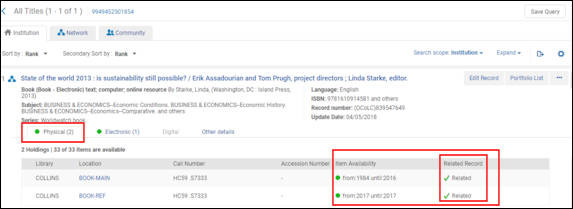 関連レコードの検索結果利用可否行で場所と図書館の外観を設定できます。詳細については、図書館と場所の表示方法をカスタマイズを参照してください。関連レコードの可視性の強化については、 関連レコード目録の可視性を強化ビデオ(1分42秒)を参照してください。
関連レコードの検索結果利用可否行で場所と図書館の外観を設定できます。詳細については、図書館と場所の表示方法をカスタマイズを参照してください。関連レコードの可視性の強化については、 関連レコード目録の可視性を強化ビデオ(1分42秒)を参照してください。 - サービス
- アイコン - 検索結果アイコンを参照してください












ザ・リソース・タイプのフィールド
- リソースタイプフィールドを作成するために使用したルール - MARC 21 / KORMARCとUNIMARC
- リソースタイプフィールド - CNMARCを作成するために使用するルール
- リソースタイプフィールドを作成するために使用したルール - ダブリンコア

検索結果内資料タイプ
- 図書
- ジャーナル
- コンピュータファイル
- 地図
- 音楽レコード
- 視覚資料
- 混合資料
| 書誌フォーマットの適用範囲 |
|---|
| 書誌データ用MARC 21フォーマットは、印刷物および原稿のテキスト資料、コンピューターファイル、地図、音楽、雑誌、視覚資料、混合資料に関する書誌情報のキャリアです。書誌データには通常、タイトル、名前、主題、注記、出版物データ、およびアイテムの物的な説明に関する情報が含まれます。 以下で説明するAlma書誌フォーマットは、以下で説明されているMARCの公式書誌フォーマットに従って構築されています。https://www.loc.gov/marc/bibliograph...e/bdintro.html 書誌フォーマットには、次のタイプの資料のデータ要素が含まれています。
|
| LDR位置6 | LDR位置7 | Alma書誌資料 | Alma資料タイプ |
|---|---|---|---|
| a | a c d m | BK | 図書 |
| t | BK | 図書 | |
| a | b i s | CR | ジャーナル |
| c d i j | MU | 音楽 | |
| e f | MP | 地図 | |
| g k r o | VM | 視覚資料 | |
| m | CF | コンピュータファイル | |
| p | MX | 混合資料 | |
| <デフォルト> | BK | 図書 |
アクセスが制限された検索結果

リポジトリ検索結果内のリンクされたデータ
- 全タイトル
- 物的タイトル
- 電子タイトル
- デジタルタイトル
- リンクされたデータ要素にアクセスするリソースのタイトル検索を完了します。
- リンクされたデータアクションを選択します。リンクされたデータのリストが表示されます。
.png?revision=1) [リンク済みデータリスト]ページリストには次の情報が表示されます:
[リンク済みデータリスト]ページリストには次の情報が表示されます:- 語彙フィールド コンテキストによります。デフォルトのコンテキストはhttps://open-na.hosted.exlibrisgroup.com/alma/contexts/bibです。コンテキストへのパスを持つアクティブなリンクデータ統合プロファイル(リンクデータを参照)がある場合、このコンテキストが使用されます。検索結果のリンクデータにアクセスするために、リンクデータ統合プロファイルを定義する必要はありません。ただし、リンクされたデータをJSON-LDフォーマットで公開するには、リンクされたデータ統合プロファイルが必要です(詳細については、リンク済みデータを参照)。
- リンク済みデータURI
- ラベル ISBN、ISSN、およびOCLCの場合、フィールドの内容が表示されます。作成者と件名については、見出しの値が表示されます。
- 語彙フィールド
- リンクを選択して、リンク済みデータにアクセスします。
リポジトリ検索結果のゴースト(削除済み)レコード